كيف تعمل مع مناطق GarageBand على Mac و iPhone؟ – تحرير الموسيقى
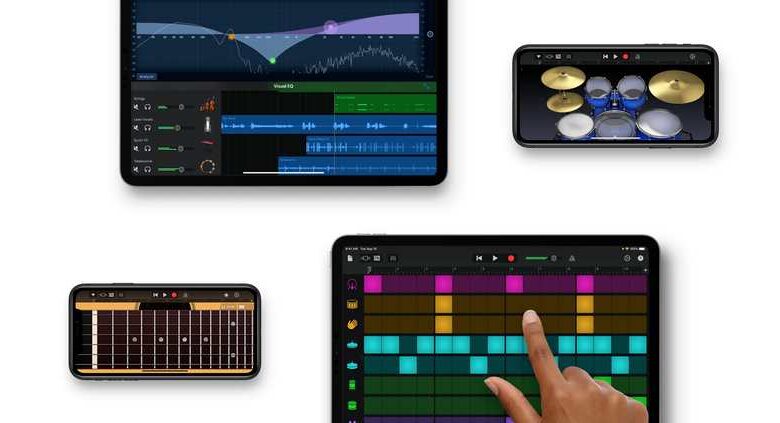
إذا كنت موسيقيًا أو منتجًا ، وفوق ذلك فأنت من مستخدمي Apple ، فأنت على الأرجح على دراية بمفهوم “GarageBand” . هذا برنامج إنتاج موسيقى مصمم لأجهزة Apple المختلفة ، مثل Mac و Ipad وحتى iPhone نفسه.
مع GarageBand ، ستتمكن من تنفيذ إنتاج مشروعك الموسيقي أو إنشاء البودكاست الخاص بك ، باستخدام الأدوات المختلفة المتوفرة لك ، في هذه المناسبة ، سنركز على استخدام المناطق داخل GarageBand ، هل أنت جاهز؟
كم عدد أنواع المناطق الموجودة داخل GarageBand؟
فهم كل منطقة على أنها مسار ، أو العكس ، يمكننا الإشارة إلى أن هناك مناطق لعناصر MIDI ، للحلقات والحلقات ، ومناطق أخرى للصوت ، وأخرى لأقسام الإيقاع ، وأخرى للأدوات ، والباص ، وما إلى ذلك. باختصار ، تسمح لنا المناطق بالعمل على كل عنصر موسيقي بشكل مستقل.
الآن ، من خلال فرضية “ما هو” ، سنتمكن من الإجابة على السؤال ، وهو بسيط ، سيكون هناك العديد من المناطق حسب الضرورة لإكمال التكوين الموسيقي ، حيث يمكن أن يكون هناك ببساطة 4 عناصر في اللعب (Drums ، جهير ، جيتار ، صوت) ، حيث يمكن أن يكون هناك 9 (طبول ، جيتار ، جيتار ، صوت ، جوقات ، لوحة مفاتيح ، MIDI ، تأثيرات ، حلقات ، إلخ)
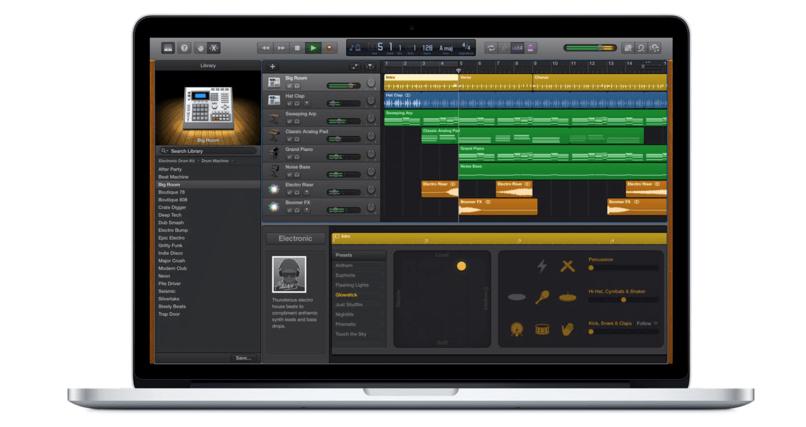
كيف يمكنك بدء التفاعل مع مناطق مشروعك في GarageBand؟
سيكون التفاعل مع مناطق كل مشروع داخل GarageBand سهلاً. في المرة الأولى التي تسجل فيها مسارًا واحدًا أو أكثر ، ستتمكن من البدء في التفاعل مع مناطق التكوين المذكور ، والشيء المثير للاهتمام هو أنك ستتمكن من العمل مع المناطق بطرق مختلفة ، حيث يمكن أن تكون كيانات فردية أو جماعية ، تمامًا كما تفعل في برنامج مثل Audacity أو ما شابه.
لتحديد منطقة واحدة
يعد العمل في كل منطقة بشكل مستقل أمرًا بسيطًا للغاية ، حيث سيتم الإشارة إلى كل منطقة على أنها مستطيل بحواف مستديرة . لتتمكن من العمل بهذا الشكل ، سيكون عليك البحث عن خيار “تعديل” ، بعد تحديد المنطقة المطلوبة ، افتح القائمة وحدد الخيار ، وهذا كل شيء. بشكل أساسي من خلال تحديد المنطقة باستخدام المؤشر ، ستتمكن من العمل عليها بشكل مستقل.
طبعات في عدة مناطق محددة
ينطبق نفس المبدأ هنا ، سيتعين عليك تحديد مناطق متعددة لمسار واحد أو عدة مسارات ، وسيتم تحقيق ذلك عن طريق تحديد مفتاح “Shift” ، أثناء تحديد كل منطقة من المناطق التي تريد العمل عليها ، بمجرد تحديدها ، يمكنك المتابعة إلى القيام بأي عمل في منطقتك.
العمل مع جميع مناطق مشروعك
يمكنك العمل مع مناطق في مشروعك بالكامل ، ولكن أيضًا على المسار بأكمله بمعزل عن غيرها. للعمل مع جميع مناطق مسار واحد ، عليك فقط تحديد الخيار في رأس المسار.
لتحديد جميع مناطق المشروع ، ما عليك سوى الانتقال إلى علامة التبويب “تعديل” ، ثم “تحديد” ، ثم “تحديد الكل” ، وهذا كل شيء. أو باستخدام الاختصار “Command + A”.
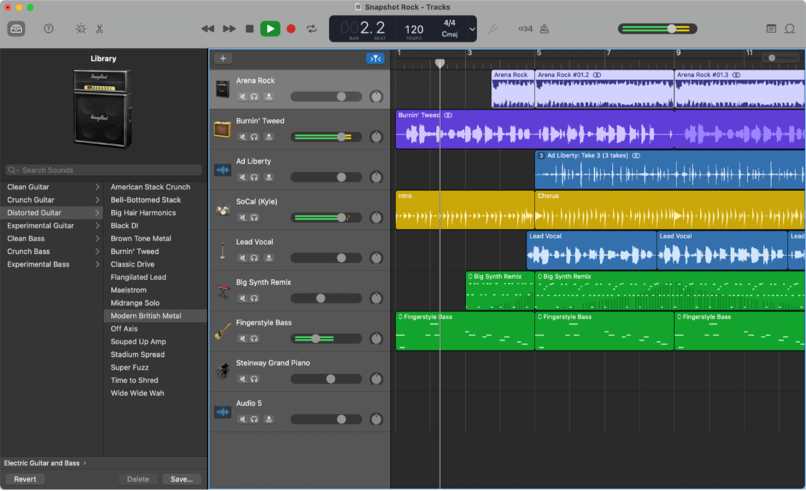
ما هي التعديلات التي يمكنك إجراؤها باستخدام مناطق مشروع GarageBand الخاص بك؟
يمكن العمل على المناطق بطرق مختلفة . كما ذكرنا سابقًا ، ولكن بالإضافة إلى ذلك ، يمكنك إجراء جميع أنواع التحرير في كل منها. على سبيل المثال ، يمكنك استخدام المنطقة المرغوبة كحلقة . مما يتيح لك إنشاء تأثير حلقة. بالإضافة إلى ذلك ، يمكنك حذف المناطق التي تريدها . إذا لم تعد ضرورية.
يمكنك تطبيق التأثيرات بشكل فردي أو جماعي . أي إذا كنت ترغب في إضافة بعض الصدى إلى منطقة واحدة ، فيمكنك القيام بذلك . كما يمكنك إضافته إلى جميع المناطق . وهذا ينطبق عمليًا على جميع التأثيرات الموجودة متوافق مع البرنامج.
بالإضافة إلى ذلك . تتيح لنا كل منطقة رؤية طيف الموجة لكل مسار ، حتى نتمكن من ملاحظة المنطقة التي بها قمم أكثر من غيرها ، والمزيد من التأثيرات ، والمزيد من الضغط ، وما إلى ذلك. هناك خيار آخر يتيح لك Garageband القيام به وهو المعادلة ، وليس ذلك فحسب . بل أيضًا التحريك والتحكم في جميع وحدات التخزين بشكل منفصل.
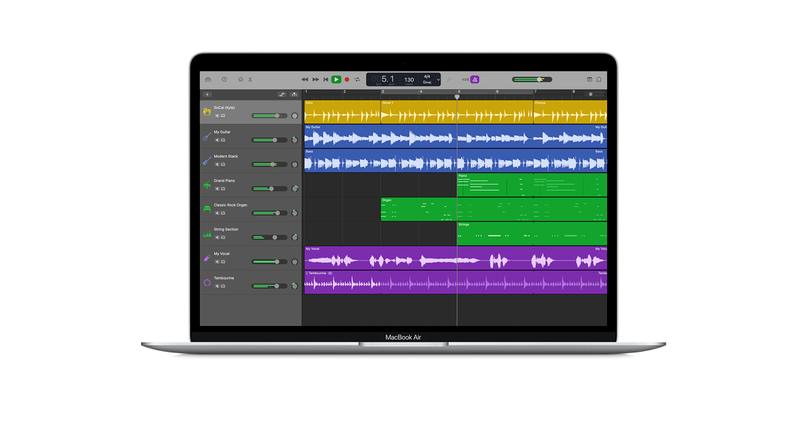
مع garageband ، لديك وحدات تحكم BPM . أي بندول السرعة ، وشريط مليء بأقسام الإيقاع التي يمكنك إضافتها إلى منتجاتك. حتى إذا كان لديك المكونات الإضافية الصحيحة ، فإن هذا البرنامج يسمح لك بتسجيل آلات مثل MIDI والطبول والباس وحتى الجيتار تقريبًا.
في الأساس . يتيح لك Garageband العمل في كل منطقة مثل أي برنامج آخر لتحرير الصوت. مثل Audacity ، يتدخل بهذه الطريقة ، كل واحد منهم. إذا كنت من مستخدمي Apple ومتحمسين لإنتاج الموسيقى. فمن دون شك سيكون هذا البرنامج هو البرنامج المثالي لك.








